Sommaire
Auteur
Actualité
Mise à jour le 07 Mar, 2025
Comment puis-je savoir si mon disque nouvellement acheté est neuf ou d'occasion ? Puis-je définir si un disque dur est reconditionné ou refabriqué indépendamment ?
Savoir comment déterminer si un disque dur est neuf ou d'occasion est très utile pour la plupart des utilisateurs ordinaires avant de l'acheter, car un disque dur usagé peut présenter des signes d'usure, ce qui le rend moins fiable. En outre, un disque dur usagé peut contenir des virus ou des logiciels malveillants inconnus, ce qui entraîne des problèmes de sécurité pour les données des utilisateurs et même pour les ordinateurs.
Savoir si un disque dur est neuf ou utilisé [3 méthodes principales]
C'est sur cela que se concentre cette page. Suivez les conseils ci-dessous et vous obtiendrez un guide complet sur la façon de savoir si un disque dur est neuf ou usagé. Voyons les détails.
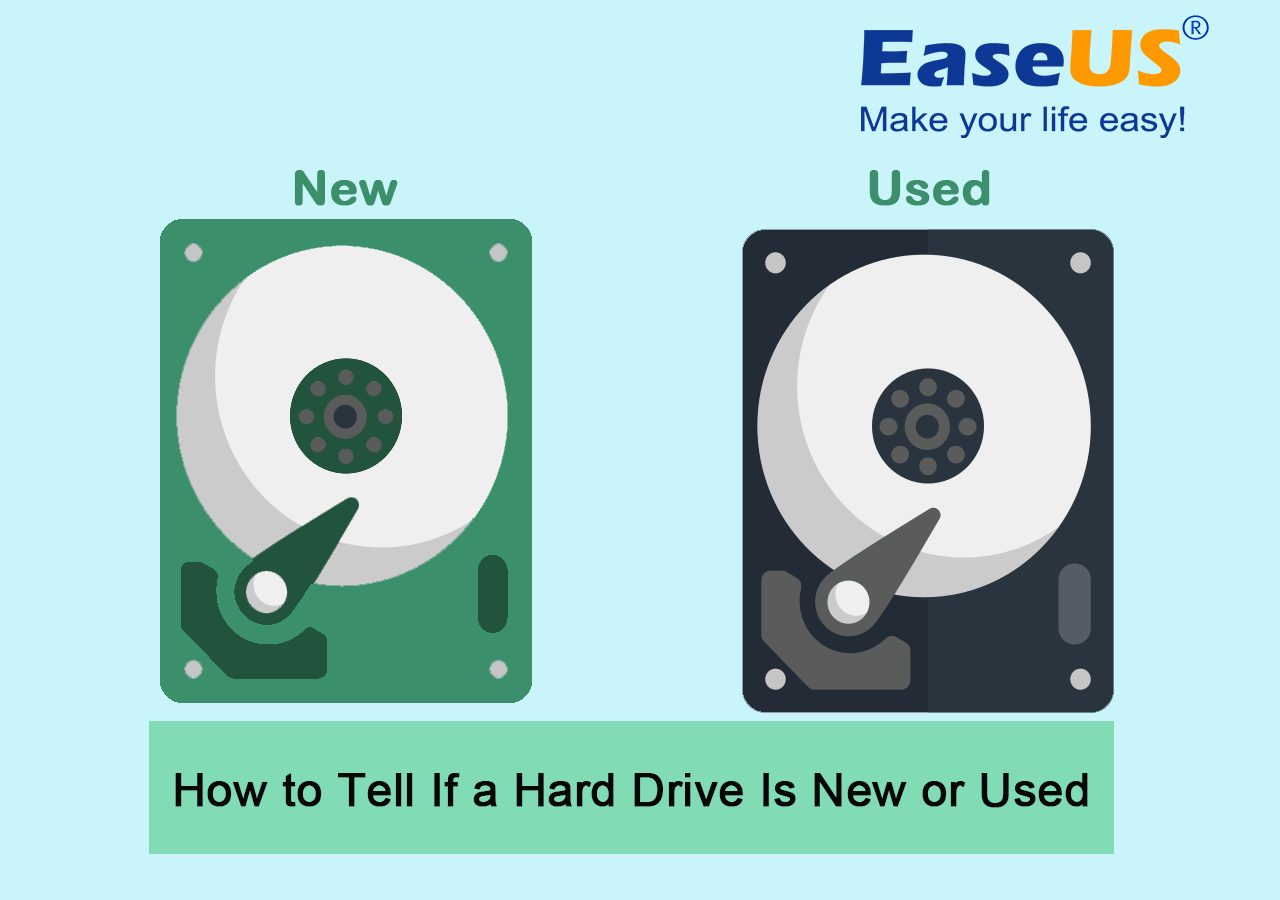
Remarque : vous pouvez tester tous vos SSD, HDD, disques durs externes, clés USB et même cartes SD nouvellement achetés et connaître clairement leur état.
Dans cet article, vous apprendrez :
- #1. Inspecter les perspectives physiques du disque dur
- #2. Vérifier les informations de garantie du disque dur
- #3. Tester l'état SMART du disque dur et lire ses données
Pour détecter si un disque dur est neuf ou usagé, vous pouvez vérifier plusieurs aspects, notamment l'inspection physique pour déceler des signes d'usure, la vérification des données SMART pour afficher l'heure de lancement du disque et le numéro de série, les informations de garantie du disque, etc. conseils ci-dessous pour un guide étape par étape :
#1. Inspecter les perspectives physiques du disque dur
- Durée : 1 à 2 minutes.
- Outils nécessaires : Disque dur avec sa boîte et vos yeux.
Remarque : Pour ce faire, vous devrez être prudent et respecter tous les détails répertoriés ici.
Voici comment inspecter les perspectives d'un disque dur et voir s'il est ancien ou nouveau :
- Vérifiez si le disque présente des signes d'usure - un disque dur usagé pourrait présenter des dommages sur l'emballage ou sur les connecteurs.
- Vérifiez si la surface du disque dur est recouverte de rayures ou d'éraflures - un disque dur usagé peut être recouvert de rayures ou d'éraflures sur la surface.
- Vérifiez si le disque dur présente des dommages ou des bosses - Un disque dur usagé pourrait présenter des dommages ou des bosses sur le boîtier.
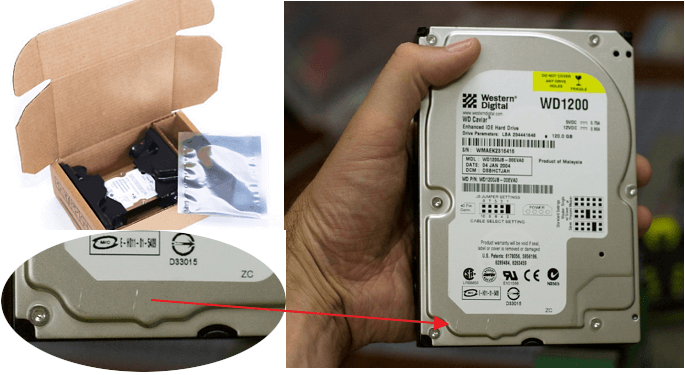
#2. Vérifier la garantie du disque dur et les informations de série
- Durée : 2-3 minutes.
- Outils nécessaires : Disque dur, son emballage et document de garantie.
Remarque : Dans cette partie, vous apprendrez comment obtenir des informations de base sur un nouveau disque dur, et avec lesquelles vous pourrez définir s'il s'agit d'un disque nouvellement fabriqué.
Voici les détails:
- Vérifiez les informations de garantie du disque dur : la plupart des nouveaux disques durs sont expédiés avec une politique de protection de garantie fournie par leurs fabricants. Si la garantie de votre disque dur est en vigueur à compter de la date à laquelle vous l'avez acheté et qu'elle est valide, le disque sera probablement neuf.
- Vérifiez le numéro de série du disque : la plupart des marques de disques durs sont également livrées avec un numéro de série unique. Si vous pouvez trouver le numéro de série de votre disque et l'identifier auprès du fabricant, cela signifie que votre disque est un nouveau lecteur. De plus, avec le numéro de série, vous pourrez voir son état de garantie.
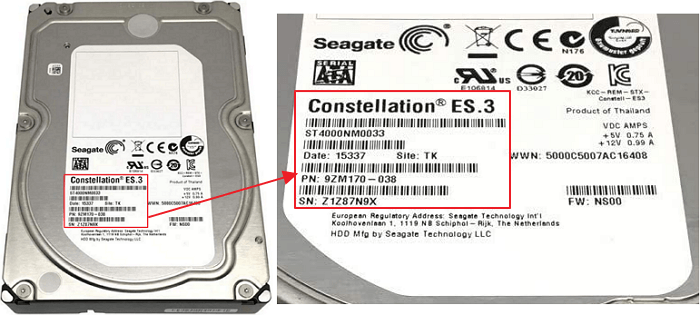
Peu importe si vous ne savez pas comment vérifier la garantie et le numéro de série de votre disque. Vous pouvez contacter directement votre vendeur ou l'équipe du service client du fabricant de votre disque et vous obtiendrez une liste d'informations détaillées sur votre disque dur.
#3. Tester l'état SMART du disque dur et lire ses données
- Durée : 2 à 5 minutes.
- Outils nécessaires : disque dur, câble de connexion SATA, logiciel de surveillance du disque dur SMART .
Remarque : Le dernier moyen, mais le plus technique, permettant de définir si un disque dur est neuf ou utilisé efficacement consiste à tester les données SMART. Bien qu'un peu complexe pour les utilisateurs ordinaires, cela sera extrêmement simple et efficace s'ils se tournent vers un outil de test SMART de disque fiable.
EaseUS Partition Master vous offre une fonctionnalité simple - Disk Health qui permet à tous les propriétaires de disques durs et de SSD de tester l'état de santé de leur disque de données et de savoir s'il est nouveau en un seul clic.
Et voici comment procéder :
- Exécutez EaseUS Partition Master et cliquez sur « Santé du disque ».
- Sélectionnez le disque dur cible dont vous souhaitez savoir s'il est neuf ou utilisé.
- Attendez et laissez cet outil analyser le disque, puis il répertoriera toutes les données SMART pour vous.

Ensuite, vous pouvez simplement vérifier les données dans les sections État, Heures de mise sous tension et Nombre de mises sous tension pour savoir si le disque est neuf ou simplement utilisé.
Si vous pensez que les méthodes ci-dessus sont efficaces et utiles, n'hésitez pas à partager ce guide pour aider davantage d'amis autour de vous à détecter et identifier si leurs disques durs sont neufs ou utilisés comme un expert :
Conseils pour l'achat d'un nouveau disque dur
Outre ces méthodes générales, vous pouvez également vérifier l'étiquette du disque dur à l'extérieur de la boîte d'emballage et ouvrir le lecteur pour voir s'il contient des données et voir s'il est nouveau ou non.
Voici quelques conseils que vous pouvez suivre pour acheter un nouveau disque en ligne ou en magasin :
- Choisissez une marque de disque dur fiable, telle que Seagate, Western Digital, Toshiba, Sony, SanDisk ou Kingston.
- Recherchez les signes importants d'un nouveau lecteur de disque : support technique ou garantie
- Assurez-vous que la boîte d'emballage, l'usure et ses étiquettes sont intactes et neuves.
- Vérifiez la date d'expédition sur le boîtier du disque pour vous assurer qu'il est neuf.
Si certains d'entre vous ont des doutes sur la définition de l'état d'un disque dur, consultez les articles du didacticiel ici et suivez ceux qui vous intéressent le plus pour connaître les détails :
Conclusion
Sur cette page, nous avons principalement rassemblé 3 façons pratiques permettant aux utilisateurs de définir et de déterminer si leurs disques durs nouvellement achetés sont neufs ou d'occasion, notamment en vérifiant leurs perspectives physiques, les informations de garantie et les données SMART avec un logiciel de test de santé de disque fiable : Maître de partition EaseUS.
FAQ pour savoir si un disque dur est neuf ou utilisé
Ici, nous avons rassemblé quelques sujets d'actualité liés à ce problème, et si vous souhaitez connaître la réponse, suivez les questions répertoriées ci-dessous :
1. Existe-t-il un moyen de connaître l'âge d'un disque dur ?
Oui bien sûr. Il existe de nombreuses façons de connaître l'âge d'un disque dur, par exemple la garantie et le numéro de série. Vous pouvez également vous tourner vers un outil d'analyse de disque fiable pour obtenir de l'aide. EaseUS Partition Master est désormais disponible pour vous aider avec sa fonctionnalité DiskMark. En l'utilisant, vous pouvez simplement détecter les heures de fonctionnement d'un disque dur et connaître son numéro de série directement en 1 clic seulement.
2. Quelle doit être la durée de vie d'un disque dur ?
Un disque dur normal peut généralement durer de 3 à 5 ans pour stocker et transférer des données en toute sécurité. Cependant, certains excellents disques durs peuvent même servir pendant 10 ans, voire plus. Cependant, comme nous le savons, les disques durs mécaniques pourraient subir davantage d'erreurs et de dommages physiques avec le temps.
Par conséquent, nous vous suggérons de remplacer et de mettre à niveau un disque dur lorsque vous l'utilisez depuis 4 ou 5 ans.
3. Puis-je récupérer les données d'anciens disques durs ?
Oui bien sûr. Notez que lorsque vous perdez des données sur un ancien disque dur, n'oubliez pas d'arrêter d'utiliser le disque pour stocker de nouveaux fichiers afin d'augmenter le taux de réussite de la récupération des données.
Comment pouvons-nous vous aider ?
Auteur
Mise à jour par Soleil
Soleil est passionnée d'informatique et a étudié et réalisé des produits. Elle fait partie de l'équipe d'EaseUS depuis 5 ans et se concentre sur la récupération des données, la gestion des partitions et la sauvegarde des données.
Rédigé par Arnaud
Arnaud est spécialisé dans le domaine de la récupération de données, de la gestion de partition, de la sauvegarde de données.
Commentaires sur les produits
-
J'adore le fait que les modifications que vous apportez avec EaseUS Partition Master Free ne sont pas immédiatement appliquées aux disques. Cela facilite grandement la simulation de ce qui se passera une fois que vous aurez effectué tous les changements. Je pense également que l'aspect général et la convivialité d'EaseUS Partition Master Free facilitent tout ce que vous faites avec les partitions de votre ordinateur.
En savoir plus -
Partition Master Free peut redimensionner, déplacer, fusionner, migrer et copier des disques ou des partitions ; convertir en local, changer l'étiquette, défragmenter, vérifier et explorer la partition ; et bien plus encore. Une mise à niveau premium ajoute une assistance technique gratuite et la possibilité de redimensionner des volumes dynamiques.
En savoir plus -
Il ne crée pas d'image à chaud de vos disques et ne les aligne pas, mais comme il est associé à un gestionnaire de partitions, il vous permet d'effectuer plusieurs tâches à la fois, au lieu de simplement cloner des disques. Vous pouvez déplacer les partitions, les redimensionner, les défragmenter, etc., ainsi que les autres outils que vous attendez d'un outil de clonage.
En savoir plus
Articles liés
-
Comment mettre à niveau le disque dur PS3 sans perdre de données
![author icon]() Arnaud 07/03/2025
Arnaud 07/03/2025 -
Comment contourner l'écran bleu de la clé de récupération BitLocker
![author icon]() Arnaud 07/03/2025
Arnaud 07/03/2025 -
Guide simple pour exécuter un test de vitesse USB 3.0 en 2025
![author icon]() Arnaud 07/03/2025
Arnaud 07/03/2025 -
Clonage de système VS migration de système, quelles sont les différences et comment les utiliser ?
![author icon]() Arnaud 07/03/2025
Arnaud 07/03/2025
Sujets d'actualité en 2024
EaseUS Partition Master

Gérer efficacement les partitions et optimiser les disques









